windows下控制台查询端口使用情况命令
查看进程端口号

查看进程端口号在计算机网络中,进程端口号是一个用来唯一标识一个网络进程的数字。
它是在TCP/IP 协议栈中用来建立和管理网络连接的一部分。
进程端口号由一个16位的非负整数组成,可被分配给一个进程或应用程序。
当进程需要通过网络进行通信时,它必须绑定到一个特定的端口号,以便其他计算机可以找到它并建立连接。
当计算机向另一个计算机发出请求时,它会使用远程计算机的IP 地址和端口号来建立连接。
以下是一些查看进程端口号的方法:1. 使用命令行工具在Windows 中,使用命令行工具netstat 可以列出当前计算机上正在运行的所有进程和它们所使用的端口号。
要使用此命令,请打开命令提示符并输入以下命令:netstat -ano | findstr :[PORT]这将列出所有正在使用指定端口号的进程。
例如,如果要查看使用端口号8080 的进程,只需输入以下命令:netstat -ano | findstr :80802. 使用资源监视器在Windows 操作系统中,可以打开资源监视器并导航到网络标签页以查看所有打开的网络连接。
在此标签页中,可以检查哪个进程正在使用特定的端口号。
要查看网络连接,请按照以下步骤操作:在任务栏上单击“开始”按钮并键入“资源监视器”。
选择“网络”选项卡,并查找正在使用指定端口的进程。
3. 使用第三方工具在市面上有许多第三方工具可用于查看进程端口号。
例如,“Process Hacker”和“TCPView” 可以方便地查看当前所有端口上运行的进程。
不过需要注意,使用第三方工具需要谨慎,最好通过官方网站下载和安装,以免下载到恶意软件,在使用时也需要谨慎操作。
总之,无论使用何种方法,查看进程端口号都是非常重要的,它可以帮助管理员检测和诊断网络故障,还可以帮助防止黑客攻击。
希望本文对您有所帮助。
查询端口被占用情况

查询端口被占用情况查询端口被占用情况是一项非常重要的任务,特别是在构建和维护网络系统时。
了解哪些端口被占用可以帮助我们查找和解决可能的网络问题,以确保网络安全稳定运行。
在本文中,我将详细介绍如何查询端口被占用情况,并提供一些常用工具和技巧。
首先,我们可以使用不同的方法来查询端口被占用情况。
以下是一些常见的方法:1.使用命令行工具:在Windows系统中,我们可以使用命令行工具`netstat`来查询端口被占用情况。
打开命令提示符窗口,输入以下命令:```netstat -ano , findstr :端口号```"端口号"应该替换为你要查询的具体端口号。
这将列出正在使用指定端口的进程的PID(进程ID)。
在Linux和Mac系统中,我们可以使用类似的`netstat`命令:```netstat -tuln , grep 端口号```同样,替换"端口号"为你要查询的具体端口号。
这将列出使用指定端口的进程和它们的PID。
2.使用图形界面工具:对于那些不熟悉命令行的用户,可以使用一些图形界面的工具来查询端口被占用情况。
其中一些常见的工具包括:- TCPView(Windows):它是Sysinternals Suite的一部分,提供了一个直观的图形界面,可以实时显示系统上的TCP和UDP连接,以及占用的端口和进程信息。
- lsof(Linux和Mac):lsof是一个功能强大的命令行工具,可用于查询系统上打开的文件和进程。
它也可以用于查询端口被占用情况。
无论使用哪种方法,查询端口被占用情况的结果都会告诉我们正在使用指定端口的进程的PID。
从PID开始,我们可以进一步查找与之相关的进程信息和应用程序。
要查找与PID相关的进程信息,我们可以使用以下命令:在Windows系统中,使用Task Manager(任务管理器):```tasklist , findstr PID```在Linux和Mac系统中,使用ps命令:```ps -ef , grep PID```替换上述命令中的"PID"为我们要查询的具体进程ID。
如何查看服务器端口号

竭诚为您提供优质文档/双击可除如何查看服务器端口号篇一:如何查看服务器端口1.windows本身自带的netstat命令关于netstat命令,我们先来看看windows帮助文件中的介绍:netstat显示协议统计和当前的Tcp/Ip网络连接。
该命令只有在安装了Tcp/Ip协议后才可以使用。
netstat[-a][-e][-n][-s][-pprotocol][-r][interval] 参数-a显示所有连接和侦听端口。
服务器连接通常不显示。
-e显示以太网统计。
该参数可以与-s选项结合使用。
-n以数字格式显示地址和端口号(而不是尝试查找名称)。
-s显示每个协议的统计。
默认情况下,显示Tcp、uDp、Icmp 和Ip的统计。
-p选项可以用来指定默认的子集。
-pprotocol显示由protocol指定的协议的连接;protocol可以是tcp或udp。
如果与-s选项一同使用显示每个协议的统计,protocol可以是tcp、udp、icmp或ip。
-r显示路由表的内容。
interval重新显示所选的统计,在每次显示之间暂停interval 秒。
按cTRL+b停止重新显示统计。
如果省略该参数,netstat 将打印一次当前的配置信息。
(1)公认端口(wellKnownports):从0到1023,它们紧密绑定(binding)于一些服务。
通常这些端口的通讯明确表明了某种服务的协议。
例如:80端口实际上总是hTTp 通讯。
(2)注册端口(Registeredports):从1024到49151。
它们松散地绑定于一些服务。
也就是说有许多服务绑定于这些端口,这些端口同样用于许多其它目的。
例如:许多系统处理动态端口从1024左右开始。
(3)动态和/或私有端口(Dynamicand/orprivateports):从49152到65535。
理论上,不应为服务分配这些端口。
实际上,机器通常从1024起分配动态端口。
windows下控制台查询端口使用情况命令
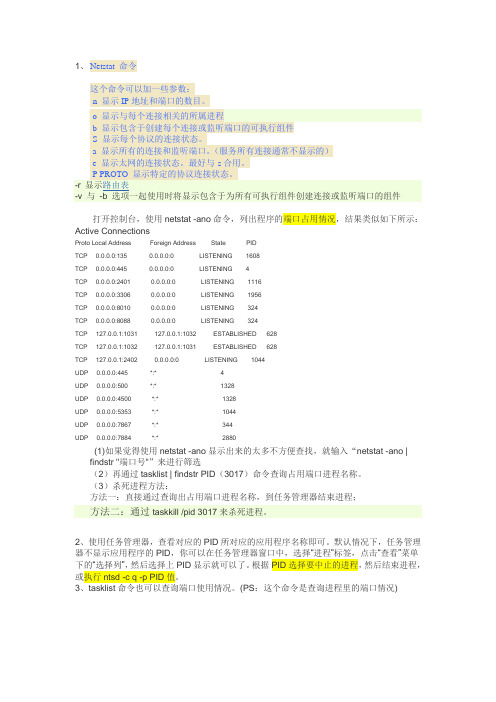
1、Netstat 命令这个命令可以加一些参数:-n 显示IP地址和端口的数目。
-o 显示与每个连接相关的所属进程-b 显示包含于创建每个连接或监听端口的可执行组件-S 显示每个协议的连接状态。
-a 显示所有的连接和监听端口。
(服务所有连接通常不显示的)-e 显示太网的连接状态。
最好与-s合用。
-P PROTO 显示特定的协议连接状态。
-r 显示路由表-v 与-b 选项一起使用时将显示包含于为所有可执行组件创建连接或监听端口的组件打开控制台,使用netstat -ano命令,列出程序的端口占用情况,结果类似如下所示:Active ConnectionsProto Local Address Foreign Address State PIDTCP 0.0.0.0:135 0.0.0.0:0 LISTENING 1608TCP 0.0.0.0:445 0.0.0.0:0 LISTENING 4TCP 0.0.0.0:2401 0.0.0.0:0 LISTENING 1116TCP 0.0.0.0:3306 0.0.0.0:0 LISTENING 1956TCP 0.0.0.0:8010 0.0.0.0:0 LISTENING 324TCP 0.0.0.0:8088 0.0.0.0:0 LISTENING 324TCP 127.0.0.1:1031 127.0.0.1:1032 ESTABLISHED 628TCP 127.0.0.1:1032 127.0.0.1:1031 ESTABLISHED 628TCP 127.0.0.1:2402 0.0.0.0:0 LISTENING 1044UDP 0.0.0.0:445 *:* 4UDP 0.0.0.0:500 *:* 1328UDP 0.0.0.0:4500 *:* 1328UDP 0.0.0.0:5353 *:* 1044UDP 0.0.0.0:7867 *:* 344UDP 0.0.0.0:7884 *:* 2880(1)如果觉得使用netstat -ano显示出来的太多不方便查找,就输入“netstat -ano |findstr "端口号"”来进行筛选(2)再通过tasklist | findstr PID(3017)命令查询占用端口进程名称。
如何查看80端口是否被占用_端口被占用解决办法

80端口是否被占用的解决办法一、问题描述公司外网发布是必须使用80端口,可是每次tomcat启动时,总时报端口占用,如果将端口改为不用的端口,例如:8090等,就能正常启动使用。
二、问题分析一般服务器安装MS SQL Server 2008 时,都要求安装IIS 5.0或6.0,此时,肯定时被IIS 占用了,如果你把IIS 端口号修改成其它的,重启IIS 后,80端口仍然被占用呢,那你就需要检测是否还有其它服务占用了。
三、问题检查及处理先介绍一下我的服务器环境:Windows 2003 Server SP2,MS SQL Server 2008 R2 ,Tomcat 6.0 ,Sun JDK 1.6 和1.7版本。
检查端口占用常用方法有:使用Dos 命令检查或使用专用软件检查。
使用Dos 检查:在Dos 命令行中输入netstat -aon|findstr "80" 即可查看到端口被谁占用,我查时被System 占用,PID为4,使用进程查看器发现是系统自己的进程,所以没办法停用,如果停用,系统无法正常工作,并且重新启动电脑。
使用专用软件检查,例如:Active Ports软件,可以查看到什么端口被什么软件点用,安装位置是什么等,就可以直接定位,但是我的服务器还是显示为PID为4,程序为System 占用,声明:System不带.exe啊(有的进程为:System.exe,我的则不是)处理方法:经仔细查找,发现是MS SQL Server 2008服务占用了80端口,此时启动SQL Server 配置管理器,进入后,将SQL Server Reporting Services 服务停用后即可,也不影响MS SQL Server 的正常使用。
最终处理方法:1.将IIS改不用的端口后禁用掉。
2.将MS SQL Server 2008的SQL Server Reporting Services 服务停用。
使用Windows CMD命令进行网络端口扫描的实用方法

使用Windows CMD命令进行网络端口扫描的实用方法随着互联网的普及和发展,网络安全问题变得越来越重要。
网络端口扫描是网络安全的一项重要工作,它可以帮助我们发现网络中存在的安全漏洞和潜在的攻击目标。
在Windows操作系统中,我们可以利用CMD命令进行网络端口扫描,下面将介绍一些实用的方法。
首先,我们需要打开CMD命令行界面。
在Windows系统中,我们可以通过按下Win+R组合键,然后输入“cmd”来打开CMD窗口。
在CMD窗口中,我们可以输入各种命令来进行网络端口扫描。
一种常用的方法是使用“ping”命令来检测目标主机是否在线。
在CMD窗口中,我们可以输入“ping 目标IP地址”来发送ICMP请求包到目标主机。
如果目标主机在线,我们将收到来自目标主机的回应。
这个方法可以帮助我们快速判断目标主机是否可达。
另一种常用的方法是使用“telnet”命令来检测目标主机的特定端口是否开放。
在CMD窗口中,我们可以输入“telnet 目标IP地址目标端口号”来尝试建立一个与目标主机的TCP连接。
如果连接成功,说明目标主机的该端口是开放的;如果连接失败,说明目标主机的该端口是关闭的。
这个方法可以帮助我们确定目标主机上哪些端口是开放的,从而判断目标主机的安全性。
除了“telnet”命令,我们还可以使用“nc”命令来进行网络端口扫描。
在CMD窗口中,我们可以输入“nc -zv 目标IP地址目标端口号”来尝试建立一个与目标主机的TCP连接。
与“telnet”命令不同的是,“nc”命令在建立连接后不会发送任何数据,只是简单地检查目标主机的端口是否开放。
这个方法可以帮助我们快速扫描目标主机上的多个端口,提高扫描效率。
除了上述方法,我们还可以使用一些第三方工具来进行网络端口扫描。
例如,Nmap是一款功能强大的开源网络扫描工具,它可以在Windows系统中运行,并提供了丰富的扫描选项和报告功能。
使用Nmap,我们可以进行更复杂、更全面的网络端口扫描,发现更多的安全漏洞和潜在的攻击目标。
查看计算机开放端口及端口介绍

说明:木马 Master Paradise、Hackers Paradise 开放此端口。 端口:42 服务:WINS Replication 说明:WINS 复制 端口:53 服务:Domain Name Server(DNS) 说明:DNS 服务器所开放的端口,入侵者可能是试图进行区域传递(TCP),欺骗 DNS (UDP)或隐藏其他的通信。因此防火墙常常过滤或记录此端口。 端口:67 服务:Bootstrap Protocol Server 说明:通过 DSL 和 Cable modem 的防火墙常会看见大量发送到广播地址 255.255.255.255 的数据。这些机器在向 DHCP 服务器请求一个地址。HACKER 常进入它们,分配一个地址把 自己作为局部路由器而发起大量中间人(man-in-middle)攻击。客户端向 68 端口广播请求 配置,服务器向 67 端口广播回应请求。这种回应使用广播是因为客户端还不知道可以发送 的 IP 地址。 端口:69 服务:Trival File Transfer 说明:许多服务器与 bootp 一起提供这项服务,便于从系统下载启动代码。但是它们常 常由于错误配置而使入侵者能从系统中窃取任何 文件。它们也可用于系统写入文件。
清风读月 http://www.smartline.ru/software/aports.zip 得到它。 其实使用 windows xp 的用户无须借助其它软件即可以得到端口与进程的对应关系,因 为 windows xp 所带的 netstat 命令比以前的版本多了一个 O 参数,使用这个参数就可以得出 端口与进程的对应来。
清风读月 服务:Echo
说明:能看到许多人搜索 Fraggle 放大器时,发送到 X.X.X.0 和 X.X.X.255 的信息。 端口:19 服务:Character Generator 说明:这是一种仅仅发送字符的服务。UDP 版本将会在收到 UDP 包后回应含有垃圾字 符的包。TCP 连接时会发送含有垃圾字符的数据流直到连接关闭。HACKER 利用 IP 欺骗可以 发动 DoS 攻击。伪造两个 chargen 服务器之间的 UDP 包。同样 Fraggle DoS 攻击向目标地址 的这个端口广播一个带有伪造受害者 IP 的数据包,受害者为了回应这些数据而过载。 端口:21 服务:FTP 说明:FTP 服务器所开放的端口,用于上传、下载。最常见的攻击者用于寻找打开 anonymous 的 FTP 服务器的方法。这些服务器带有可读写的目录。木马 Doly Trojan、Fore、 Invisible FTP、WebEx、WinCrash 和 Blade Runner 所开放的端口。 端口:22 服务:Ssh 说明:PcAnywhere 建立的 TCP 和这一端口的连接可能是为了寻找 ssh。这一服务有许多 弱点,如果配置成特定的模式,许多使用 RSAREF 库的版本就会有不少的漏洞存在。 端口:23 服务:Telnet
控制台网络操作的基本命令

实验1 控制台网络操作的基本命令实验目的:掌握和使用控制台网络操作的基本命令:ipconfig,ping,tracert,nslookup,Net,netstat,netsh。
实验环境:Windows XP,使用sp2 命令提示符实验步骤:1.Ipconfig在命令提示符界面执行Ipconfig命令,可以显示本机当前所有的TCP/IP网络配置值,刷新动态主机配置协议(DHCP)和域名系统(DNS)设置。
使用不带参数的Ipconfig可以显示所有网络适配器的IP地址、子网掩码、默认网关。
需要了解更多的网络配置信息可使用下列Ipconfig命令:/all 显示所有适配器的完整TCP/IP配置信息。
/renew[Adapter] 更新所有适配器(如果未指定适配器)或特定适配器的DHCP配置。
/release[Adapter] 发送DHCPRELEASE到DHCP服务器,以释放所有适配器或指定适配器的当前DHCP配置并丢弃IP地址配置。
/flushdns 清理并重设DNS客户解析器缓存的内容。
/displaydns 显示DNS客户解析器缓存的内容,包括从本地主机文件预装载的记录以及由域名解析获得的任何资源记录。
/registerdns 初始化计算机上配置的DNS名称和IP地址的手工动态注册。
/showclassid Adapter 显示指定适配器的DHCP类别ID。
/setclassid Adapet [ClassID] 配置特定适配器的DHCP类别ID。
/?在命令提示符状态下显示帮助信息。
2.PingPing使用程序通过发送方向接受方发送“互联网控制报文协议(ICMP)”回显(ECHO)请求消息,接收方将对该回显请求进行自动回显应答,来验证两台支持TCP/IP协议的计算机之间的IP层连接,并在发送方将回显应答消息的接受情况与往返过程的次数一起显示出来。
Ping是用于检测网络连接性。
可到达性和名称解析等疑难问题的主要TCP/IP命令。
查看Windows端口及端口关闭方法

查看Windows端口及端口关闭方法查看Windows端口及端口关闭方法一、查看已开放的端口:1、借助系统自带MS-DOS命令查看开放的端口(Win2000/XP/server2003)在开始-运行-输入cmd,打入netstat -an(注意-前有个小空格),在IP地址“,”后面就是端口号了。
(-a表示显示当前所有连接和侦听端口,-n表示以数字格式显示地址和端口号)小常识:TCP(Transmission Control Protocol,传输控制协议)和UDP(User Datagram Protocol,用户数据包协议)都是网络上传输数据的通信协议,UDP协议面向非连接,而TCP 协议面向连接,他们各自的端口号是相互独立的,列如TCP可以有个255端口,UDP也可以有个255端口,他们两者并不冲突的。
2、借助第三方软件查看开放的端口(1)例如:Active Ports(SmartLine出品):可以用来监视所有打开的TCP/IP/UDP端口,将你所有端口显示出来,还显示所有端口以及对应的程序所在的路径,查看本地IP和远端IP(试图连接你电脑的IP)是否正在活动。
(2)列如:fpor命令行工具:特点小巧,但功能不亚于Active Ports哦,同样可以查看端口与相应程序路径。
显示模式为:Pid Process Port Proto Path ,392 svchost -> 113 TCP,C:\WINNT\system32\vhos.exe 。
(3)例如:防火墙或反毒工具的网络活动显示:比如瑞星防火墙就能及时刷新开放的端口和相关进程,反间谍专家也有此功能,这样的软件很多,就不一一举出了。
二、限制或关闭端口的方法:1、通过系统自带功能“限制开放”需要的端口(Win2000/XP/server2003)通过系统自有的“TCP/IP筛选功能”限制服务器端口,控制面板-网络连接-“本地连接”-右键-属性,然后选择internet(tcp/ip)-属性-高级-选项-选中TCP/IP筛选-属性,在这里分为3项,分别是TCP、UDP、IP协议,假设我的系统只想开放21、80、25、110这4个端口(qq 为4000端口),只要在“TCP端口”上勾选“只允许”然后点击“添加”依次把这些端口添加到里面,然后确定,重新启动后生效。
win server 2008查看资源使用情况的命令
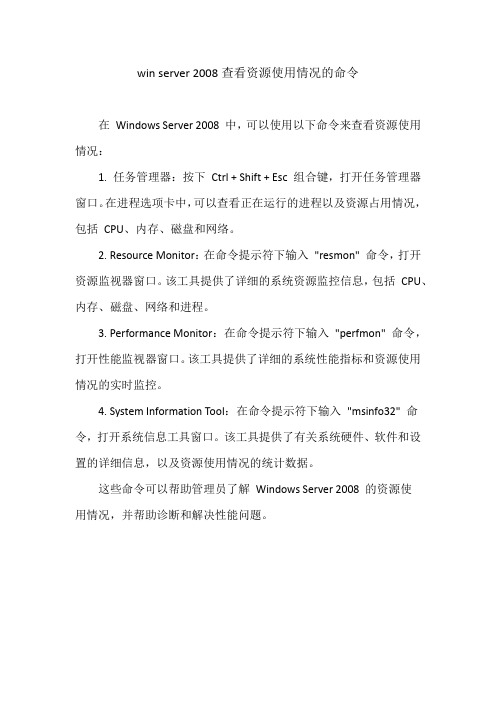
win server 2008查看资源使用情况的命令
在Windows Server 2008 中,可以使用以下命令来查看资源使用情况:
1. 任务管理器:按下Ctrl + Shift + Esc 组合键,打开任务管理器窗口。
在进程选项卡中,可以查看正在运行的进程以及资源占用情况,包括CPU、内存、磁盘和网络。
2. Resource Monitor:在命令提示符下输入"resmon" 命令,打开资源监视器窗口。
该工具提供了详细的系统资源监控信息,包括CPU、内存、磁盘、网络和进程。
3. Performance Monitor:在命令提示符下输入"perfmon" 命令,打开性能监视器窗口。
该工具提供了详细的系统性能指标和资源使用情况的实时监控。
4. System Information Tool:在命令提示符下输入"msinfo32" 命令,打开系统信息工具窗口。
该工具提供了有关系统硬件、软件和设置的详细信息,以及资源使用情况的统计数据。
这些命令可以帮助管理员了解Windows Server 2008 的资源使
用情况,并帮助诊断和解决性能问题。
Windows查看某个端口号是否被占用

Windows查看某个端⼝号是否被占⽤
Ø前⾔
在 Windows 下很多系统或服务都需要使⽤独⽴的端⼝号,实现⽹络数据传输,如果需要知道某个端⼝号是否被占⽤,就可以使⽤下⾯步骤了。
1.⾸先打开命令窗⼝,Windows + R -> 输⼊cmd
2.列出所有端⼝号,输⼊命令:netstat -ano(如果已知端⼝号,该步骤可忽略)
3.根据端⼝号,找到进程Id,输⼊命令:netstat -aon|findstr “11211”,⽐如下⾯查看端⼝号“11211”的进程Id(如果没有显⽰列表,说明该端⼝号未被使⽤)
4.查看进程的应⽤程序,输⼊命令:tasklist|findstr “2640”
知道了进程Id,也可使⽤任务管理器查看到程序
5.结束进程,输⼊命令:taskkill /f /t /im memcached.exe 或者在任务管理器中结束进程。
如何使用Windows cmd命令进行端口扫描

如何使用Windows cmd命令进行端口扫描在网络安全领域中,端口扫描是一项重要的技术,用于发现目标主机上开放的网络端口。
通过端口扫描,安全专业人员可以评估系统的漏洞和弱点,以便及时采取措施加强网络安全。
本文将介绍如何使用Windows cmd命令进行端口扫描。
一、什么是端口扫描端口扫描是指通过发送网络数据包到目标主机的各个端口,并根据主机的响应情况来判断该端口是否开放。
在计算机网络中,端口是用于不同应用程序进行通信的逻辑门户,每个端口都对应着不同的服务。
开放的端口意味着该主机上运行着相应的服务,而关闭的端口则表示该服务未开启或被防火墙拦截。
二、使用Windows cmd命令进行端口扫描的步骤1. 打开命令提示符在Windows操作系统中,可以通过按下Win+R组合键,然后输入"cmd"并按下回车键来打开命令提示符窗口。
2. 使用ping命令确认目标主机是否在线在进行端口扫描之前,首先需要确认目标主机是否在线。
可以使用ping命令发送一个网络数据包到目标主机,如果能够收到回应,则表示目标主机在线。
例如,输入"ping 192.168.0.1"命令来检测与目标主机的连通性。
3. 使用telnet命令进行端口扫描telnet命令是一种常用的端口扫描工具,可以通过发送特定的数据包来测试目标主机上的端口是否开放。
例如,输入"telnet 192.168.0.1 80"命令来测试目标主机上的80端口是否开放。
4. 使用nmap命令进行端口扫描nmap是一款功能强大的网络扫描工具,可以用于探测目标主机上的开放端口。
首先,需要下载并安装nmap软件。
然后,在命令提示符窗口中输入"nmap -p 1-1000 192.168.0.1"命令来扫描目标主机上1至1000范围内的端口。
5. 分析扫描结果完成端口扫描后,可以根据扫描结果来评估目标主机的安全性。
如何使用netstat命令查看网络连接状态
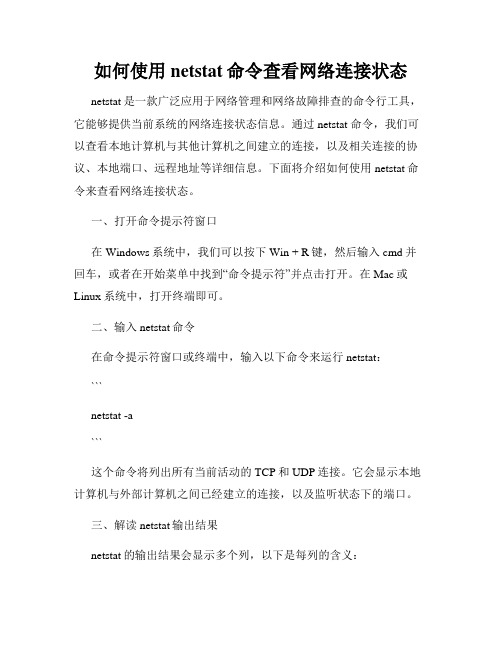
如何使用netstat命令查看网络连接状态netstat是一款广泛应用于网络管理和网络故障排查的命令行工具,它能够提供当前系统的网络连接状态信息。
通过 netstat 命令,我们可以查看本地计算机与其他计算机之间建立的连接,以及相关连接的协议、本地端口、远程地址等详细信息。
下面将介绍如何使用netstat命令来查看网络连接状态。
一、打开命令提示符窗口在Windows系统中,我们可以按下Win + R键,然后输入cmd并回车,或者在开始菜单中找到“命令提示符”并点击打开。
在Mac或Linux系统中,打开终端即可。
二、输入netstat命令在命令提示符窗口或终端中,输入以下命令来运行netstat:```netstat -a```这个命令将列出所有当前活动的TCP和UDP连接。
它会显示本地计算机与外部计算机之间已经建立的连接,以及监听状态下的端口。
三、解读netstat输出结果netstat的输出结果会显示多个列,以下是每列的含义:1. 协议:显示连接所使用的协议,例如TCP或UDP。
2. 本地地址:表示本地计算机的IP地址和端口号。
IP地址是计算机在局域网或广域网中的唯一标识,端口号则是用于区分不同应用程序或服务的数字。
3. 外部地址:表示与本地计算机建立连接的外部计算机的IP地址和端口号。
如果连接没有建立,则显示为“*”。
4. 状态:显示连接的当前状态,例如ESTABLISHED(已建立)、CLOSE_WAIT(等待关闭)、TIME_WAIT(等待超时)等。
5. PID/程序名:显示与连接相关的进程ID和程序名。
如果没有相关的进程,此列将显示为“-”。
四、netstat常用参数在使用netstat命令时,我们可以结合不同的参数来满足我们的需求,以下是常用的一些参数:1. -a:显示所有的连接和监听端口。
2. -n:以数字形式显示地址和端口,而不是使用域名和服务名。
3. -p:显示与连接相关的进程ID和程序名。
Windowsnetstat查看端口、进程占用

Windowsnetstat查看端⼝、进程占⽤⽬标:在Windows环境下,⽤netstat命令查看某个端⼝号是否占⽤,为哪个进程所占⽤.操作:操作分为两步:(1)查看该端⼝被那个PID所占⽤;⽅法⼀:有针对性的查看端⼝,使⽤命令Netstat –ano|findstr “<端⼝号>”,如图,最后⼀列为PID。
图中的端⼝号为1068,所对应的PID为3840。
⽅法⼆:查看所有的,然后找到对应的端⼝和PID。
第⼀幅图中的5列就是上⾯(a)图对应的5列(2)查看该PID对应的进程名称。
⽅法⼀:⼀直⽤命令查找,tasklist|findstr “<PID号>”从 (c)图可以看出,PID为3840所对应的进程名字为msnmsgr.exe。
附:⽹络连接状态详解共有12中可能的状态,前⾯11种是按照TCP连接建⽴的三次握⼿和TCP连接断开的四次挥⼿过程来描述的。
1)、LISTEN:⾸先服务端需要打开⼀个socket进⾏监听,状态为LISTEN./* The socket is listening for incoming connections. 侦听来⾃远⽅TCP端⼝的连接请求 */2)、 SYN_SENT:客户端通过应⽤程序调⽤connect进⾏active open.于是客户端tcp发送⼀个SYN以请求建⽴⼀个连接.之后状态置为SYN_SENT./*The socket is actively attempting to establish a connection. 在发送连接请求后等待匹配的连接请求 */3)、 SYN_RECV:服务端应发出ACK确认客户端的 SYN,同时⾃⼰向客户端发送⼀个SYN. 之后状态置为SYN_RECV/* A connection request has been received from the network. 在收到和发送⼀个连接请求后等待对连接请求的确认 */4)、ESTABLISHED: 代表⼀个打开的连接,双⽅可以进⾏或已经在数据交互了。
windows下用cmd命令netstat查看系统端口使用情况

开始--运行--cmd 进入命令提示符输入netstat -ano 即可看到所有连接的PID 之后在任务管理器中找到这个PID所对应的程序如果任务管理器中没有PID这一项,可以在任务管理器中选"查看"-"选择列"经常,我们在启动应用的时候发现系统需要的端口被别的程序占用,如何知道谁占有了我们需要的端口,很多人都比较头疼,下面就介绍一种非常简单的方法,希望对大家有用假如我们需要确定谁占用了我们的9050端口1、Windows平台在windows命令行窗口下执行:1.查看所有的端口占用情况C:\>netstat -ano协议本地地址外部地址状态PIDTCP 127.0.0.1:1434 0.0.0.0:0 LISTENING 3236TCP 127.0.0.1:5679 0.0.0.0:0 LISTENING 4168TCP 127.0.0.1:7438 0.0.0.0:0 LISTENING 4168TCP 127.0.0.1:8015 0.0.0.0:0 LISTENING 1456TCP 192.168.3.230:139 0.0.0.0:0 LISTENING 4TCP 192.168.3.230:1957 220.181.31.225:443 ESTABLISHED 3068 TCP 192.168.3.230:2020 183.62.96.189:1522 ESTABLISHED 1456 TCP 192.168.3.230:2927 117.79.91.18:80 ESTABLISHED 4732 TCP 192.168.3.230:2929 117.79.91.18:80 ESTABLISHED 4732 TCP 192.168.3.230:2930 117.79.91.18:80 ESTABLISHED 4732 TCP 192.168.3.230:2931 117.79.91.18:80 ESTABLISHED 47322.查看指定端口的占用情况C:\>netstat -aon|findstr "9050"协议本地地址外部地址状态PIDTCP 127.0.0.1:9050 0.0.0.0:0 LISTENING 2016P: 看到了吗,端口被进程号为2016的进程占用,继续执行下面命令:(也可以去任务管理器中查看pid对应的进程)3.查看PID对应的进程C:\>tasklist|findstr "2016"映像名称PID 会话名会话# 内存使用========================= ======== ================tor.exe 2016 Console 0 16,064 KP:很清楚吧,tor占用了你的端口。
使用DOS命令查看网络连接情况的方法

使用DOS命令查看网络连接情况的方法
用户经常会遇到某端口被占用的情况,因此有必要查看端口使用情况,但是很多用户不知道怎么查看,在win7操作系统中可使用DOS命令查看。
本文介绍通过DOS命令查看网络连接情况,其中也涉及到端口的使用情况。
接下来是小编为大家收集的使用DOS命令查看网络连接情况的方法,希望能帮到大家。
使用DOS命令查看网络连接情况的方法
1、按快捷键“win+R”,输入cmd后按回车进入DOS环境;
2、输入命令“netstat -help”后按回车,便可以查看到netstat 命令的使用方法,利用该命令可以查看网络连接的相关情况;
3、以第二条为例,输入命令“netstat -b”后按回车,显示界面如下;
4、若要查看网络连接其他方面的信息,修改相应的命令即可。
关于win7操作系统使用DOS命令查看网络连接情况的方法讲解到这里了,如果有其他需要的也可通过此教程查看,希望大家能够掌握。
看了“使用DOS命令查看网络连接情况的方法”还想看:。
如何查看端口号被哪个程序占用了

如何查看端口号被哪个程序占用了在操作系统中,要查看端口号被哪个程序占用了,可以使用以下几种方法:方法一:使用命令行工具查看端口号占用情况1. 打开命令行终端,可以使用命令提示符(Windows)或终端(Linux/macOS)进入命令行界面。
2.输入以下命令并执行:- 在 Windows 上使用 `netstat -ano` 命令;- 在 Linux/macOS 上使用 `netstat -tuln` 命令。
这些命令将显示当前的活动连接和监听端口,包括协议类型、本地地址、远程地址、状态和进程ID等信息。
3.在输出结果中,查找你要查看的端口号对应的行,找到对应的进程ID(PID)。
4. 在 Windows 上,输入 `tasklist , findstr PID`,其中 PID 是上一步骤中查找到的进程 ID。
在 Linux/macOS 上,输入 `ps -ef ,grep PID`来获取该进程的详细信息。
这样就可以得知占用该端口号的程序名称。
方法二:使用专用的端口查看工具1. 在 Windows 上,可以使用 TCPView 或 CurrPorts等工具来查看端口号占用情况。
- TCPView:是微软提供的免费工具,可显示当前的 TCP 和 UDP 连接情况,以及监听的端口号和 PID。
- CurrPorts:是 NirSoft 公司提供的免费工具,类似于 TCPView,提供了更多的功能和详细的信息。
2. 在 Linux/macOS 上,可以使用 lsof 命令来查看端口号占用情况。
输入 `sudo lsof -i :端口号`(如:`sudo lsof -i :8080`)来获取占用该端口号的程序信息。
方法三:使用系统监控工具1. 在 Windows 上,可以使用 Task Manager(任务管理器)来查看占用端口号的程序。
- 使用 `Ctrl + Shift + Esc` 快捷键打开 Task Manager。
怎么查看端口占用情况

怎么查看端口占用情况?开始--运行--cmd 进入命令提示符输入netstat -ano 即可看到所有连接的PID 之后在任务管理器中找到这个PID所对应的程序如果任务管理器中没有PID这一项,可以在任务管理器中选"查看"-"选择列"经常,我们在启动应用的时候发现系统需要的端口被别的程序占用,如何知道谁占有了我们需要的端口,很多人都比较头疼,下面就介绍一种非常简单的方法,希望对大家有用假如我们需要确定谁占用了我们的9050端口1、Windows平台在windows命令行窗口下执行:C:\>netstat -aon|findstr "9050"TCP 127.0.0.1:9050 0.0.0.0:0 LISTENING 2016看到了吗,端口被进程号为2016的进程占用,继续执行下面命令:C:\>tasklist|findstr "2016"tor.exe 2016 Console 0 16,064 K很清楚吧,tor占用了你的端口。
posted on 2008-03-12 09:25 Rabbit阅读(50620) 评论(20)编辑收藏评论# re: 怎么查看端口占用情况? 2008-09-18 22:45longwen太好了回复更多评论# re: 怎么查看端口占用情况?[未登录] 2008-09-19 08:33rabbit对你有帮助就好。
回复更多评论# re: 怎么查看端口2008-09-21 02:09张小涵58.50.20.114请帮忙差下这个代理IP的端口是多少。
急用。
谢谢。
回复更多评论# re: 怎么查看端口占用情况? 2008-10-09 10:38ly不错,非常有用,谢谢了!回复更多评论# re: 怎么查看端口占用情况?[未登录] 2008-12-16 23:57tony使用命令netstat -aon|findstr "24"结果返回是TCP 127.0.0.1:1090 127.0.0.1:27015 ESTABLISHED 4724UDP 127.0.0.1:2486 *:* 4844列表中也没有端口24的内容,为什么也显示出来了?回复更多评论# re: 怎么查看端口占用情况?[未登录] 2008-12-17 09:21rabbit 有些端口是系统内部的,在任务管理器不能够显示出来。
- 1、下载文档前请自行甄别文档内容的完整性,平台不提供额外的编辑、内容补充、找答案等附加服务。
- 2、"仅部分预览"的文档,不可在线预览部分如存在完整性等问题,可反馈申请退款(可完整预览的文档不适用该条件!)。
- 3、如文档侵犯您的权益,请联系客服反馈,我们会尽快为您处理(人工客服工作时间:9:00-18:30)。
1、Netstat 命令
这个命令可以加一些参数:
-n 显示IP地址和端口的数目。
-o 显示与每个连接相关的所属进程
-b 显示包含于创建每个连接或监听端口的可执行组件
-S 显示每个协议的连接状态。
-a 显示所有的连接和监听端口。
(服务所有连接通常不显示的)
-e 显示太网的连接状态。
最好与-s合用。
-P PROTO 显示特定的协议连接状态。
-r 显示路由表
-v 与-b 选项一起使用时将显示包含于为所有可执行组件创建连接或监听端口的组件
打开控制台,使用netstat -ano命令,列出程序的端口占用情况,结果类似如下所示:Active Connections
Proto Local Address Foreign Address State PID
TCP 0.0.0.0:135 0.0.0.0:0 LISTENING 1608
TCP 0.0.0.0:445 0.0.0.0:0 LISTENING 4
TCP 0.0.0.0:2401 0.0.0.0:0 LISTENING 1116
TCP 0.0.0.0:3306 0.0.0.0:0 LISTENING 1956
TCP 0.0.0.0:8010 0.0.0.0:0 LISTENING 324
TCP 0.0.0.0:8088 0.0.0.0:0 LISTENING 324
TCP 127.0.0.1:1031 127.0.0.1:1032 ESTABLISHED 628
TCP 127.0.0.1:1032 127.0.0.1:1031 ESTABLISHED 628
TCP 127.0.0.1:2402 0.0.0.0:0 LISTENING 1044
UDP 0.0.0.0:445 *:* 4
UDP 0.0.0.0:500 *:* 1328
UDP 0.0.0.0:4500 *:* 1328
UDP 0.0.0.0:5353 *:* 1044
UDP 0.0.0.0:7867 *:* 344
UDP 0.0.0.0:7884 *:* 2880
(1)如果觉得使用netstat -ano显示出来的太多不方便查找,就输入“netstat -ano |
findstr "端口号"”来进行筛选
(2)再通过tasklist | findstr PID(3017)命令查询占用端口进程名称。
(3)杀死进程方法:
方法一:直接通过查询出占用端口进程名称,到任务管理器结束进程;
方法二:通过taskkill /pid 3017来杀死进程。
2、使用任务管理器,查看对应的PID所对应的应用程序名称即可。
默认情况下,任务管理器不显示应用程序的PID,你可以在任务管理器窗口中,选择“进程”标签,点击“查看”菜单下的“选择列”,然后选择上PID显示就可以了。
根据PID选择要中止的进程,然后结束进程,或执行ntsd -c q -p PID值。
3、tasklist命令也可以查询端口使用情况。
(PS:这个命令是查询进程里的端口情况)。
